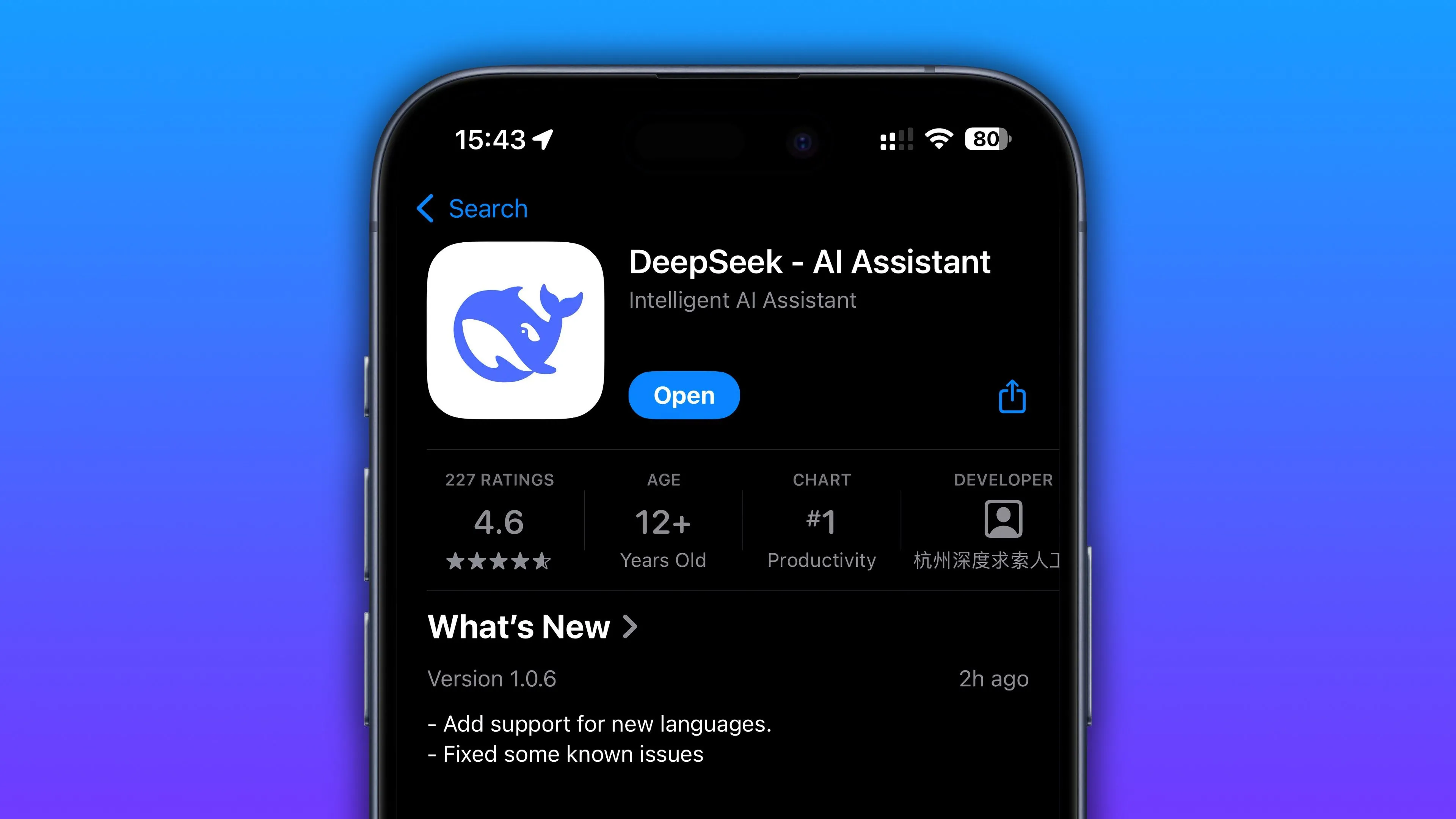Máy Mac của bạn có khả năng chơi game tốt hơn rất nhiều so với những gì bạn nghĩ, và tiềm năng này còn tiếp tục được cải thiện đáng kể qua mỗi bản phát hành macOS mới. Với sự phát triển vượt bậc của chip Apple silicon và nỗ lực từ phía Apple, nền tảng Mac đang dần trở thành một lựa chọn hấp dẫn cho game thủ. Bài viết này sẽ đi sâu vào những tính năng và công cụ độc đáo mà bạn có thể đã bỏ lỡ, giúp tối ưu hóa trải nghiệm chơi game trên chiếc máy Mac của mình. Từ việc tận dụng hiệu suất phần cứng đến khả năng tương thích phần mềm, máy Mac hiện đại đã sẵn sàng mang đến những giờ phút giải trí đỉnh cao, vượt xa vai trò của một thiết bị làm việc hay học tập thông thường. Hãy cùng thuthuatpc.net khám phá cách để biến chiếc Mac của bạn thành một cỗ máy chơi game mạnh mẽ.
Chế Độ Game Mode – Tối Ưu Hiệu Suất Tự Động Cho Game
Apple đã giới thiệu chế độ Game Mode (Chế độ Trò chơi) trên macOS 14 Sonoma, một tính năng được thiết kế đặc biệt cho các mẫu máy sử dụng chip Apple silicon từ M1 trở lên. Đây là một cải tiến quan trọng giúp nâng cao trải nghiệm chơi game, dù đôi khi người dùng có thể dễ dàng bỏ qua bởi tính năng này tự động kích hoạt.
Để sử dụng Game Mode, tất cả những gì bạn cần làm là đảm bảo máy Mac của mình đang chạy macOS Sonoma hoặc phiên bản mới hơn, và quan trọng nhất là bạn phải chạy game ở chế độ toàn màn hình. Khi Game Mode được kích hoạt, một biểu tượng “Game Mode” sẽ xuất hiện trên thanh menu ở đầu màn hình, cho phép bạn tắt tính năng này thủ công nếu muốn.
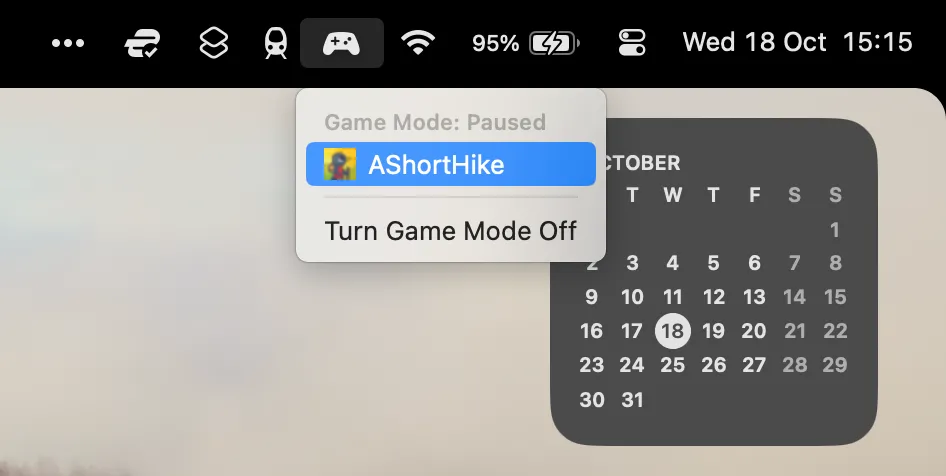 Biểu tượng Game Mode trên thanh menu macOS Sonoma để bật tắt chế độ chơi game.
Biểu tượng Game Mode trên thanh menu macOS Sonoma để bật tắt chế độ chơi game.
Tuy nhiên, bạn nên giữ tính năng này luôn bật. Game Mode ưu tiên quyền truy cập CPU và GPU cho quá trình đang chạy ở chế độ toàn màn hình, đảm bảo hiệu suất chơi game tối đa. Đồng thời, nó còn tăng gấp đôi tần số lấy mẫu Bluetooth (Bluetooth sampling rate) cho các tay cầm chơi game được kết nối, mang lại độ phản hồi nhanh nhạy hơn. Ngoài ra, Game Mode còn giúp giảm đáng kể độ trễ âm thanh cho tai nghe không dây như AirPods, giúp bạn hoàn toàn đắm chìm vào thế giới game.
Game Porting Toolkit và Whisky – Mở Rộng Thư Viện Game Windows
Game Porting Toolkit đúng như tên gọi của nó: một bộ công cụ được Apple phát triển để giúp các nhà phát triển dễ dàng chuyển đổi game từ Windows sang macOS. Đây là một động thái chiến lược của Apple nhằm làm cho nền tảng Mac trở nên hấp dẫn hơn đối với các studio game. Mặc dù được thiết kế dành cho nhà phát triển, người dùng cuối vẫn có thể tận dụng lợi ích từ công cụ này.
[Whisky](https://getwhis whisky.app) là một ứng dụng miễn phí, kết hợp sức mạnh của lớp tương thích mã nguồn mở WINE với Game Porting Toolkit. Nó hoạt động tương tự như WINE, cho phép bạn tạo ra các “bottle” (môi trường giả lập) để chạy các tựa game Windows một cách mượt mà và gần như native trên máy Mac của bạn.
 Bomb Rush Cyberfunk chạy mượt mà trên ứng dụng Whisky trên máy Mac.
Bomb Rush Cyberfunk chạy mượt mà trên ứng dụng Whisky trên máy Mac.
Quy trình chơi game thông qua Whisky khá đơn giản: tải ứng dụng, tạo một “bottle”, cấu hình nó phù hợp với tựa game bạn muốn chơi, và sau đó bắt đầu trải nghiệm. Mặc dù đôi khi bạn có thể cần phải xử lý một vài vấn đề nhỏ phát sinh trong quá trình thiết lập, mục tiêu của Whisky là đơn giản hóa quy trình phức tạp này, giúp người dùng Mac dễ dàng chơi các tựa game Windows mà không cần phải cài đặt máy ảo hay dual-boot.
Thư Viện Game Native Ngày Càng Phong Phú – Từ AAA Đến Indie
Không phải tất cả các trò chơi đều cần thông qua quá trình porting. Máy Mac đang trải qua một thời kỳ “phục hưng” về game, với hàng loạt các tựa game AAA đình đám đang dần đổ bộ lên nền tảng này, mặc dù thường là sau các phiên bản dành cho Windows và console.
Trong những năm gần đây, cộng đồng game thủ Mac đã đón nhận nhiều tựa game lớn như Death Stranding: Director’s Cut, Resident Evil: Village, và đặc biệt là Baldur’s Gate 3 – tất cả đều được phát hành với phiên bản native cho Mac. Bên cạnh đó là các dự án game độc lập (indie) thành công rực rỡ như Stray, Lies of P, Hades, Dave the Diver, Project Zomboid, và Balatro.
Các bản phát hành sắp tới cũng rất hứa hẹn, bao gồm Assassin’s Creed Shadows, dự kiến ra mắt trên macOS cùng lúc với các nền tảng lớn khác như Windows, PlayStation và Xbox. CD Projekt Red cũng xác nhận sẽ đưa Cyberpunk 2077 lên Mac, trong khi tựa game đầy hành động RoboCop: Rogue City cũng được mong đợi sẽ cập bến macOS vào năm 2025.
Apple thường đưa ra nhiều thông báo quan trọng tại sự kiện WWDC vào tháng 6 hàng năm, và năm 2024 đã chứng kiến danh sách game Mac sắp ra mắt lớn nhất từ trước đến nay. Khi các máy Mac trang bị chip Apple silicon ngày càng mạnh mẽ và có năng lực xử lý vượt trội, việc Apple tiếp tục khuyến khích các nhà phát triển phát hành game trên Mac là điều hoàn toàn hợp lý.
Các nhà phát triển có xu hướng lựa chọn nhiều kênh phân phối khác nhau. Một số chọn phát hành qua App Store, như trường hợp của Assassin’s Creed Shadows với tính năng Universal Purchase, cho phép bạn chơi game trên các nền tảng khác như iPad chỉ với một lần mua. Trong khi đó, nhiều tựa game khác vẫn được phát hành trên các cửa hàng quen thuộc như Steam, GOG, v.v.
Hỗ Trợ Tay Cầm Chơi Game Phổ Biến – Kết Nối Dễ Dàng
Bạn có biết rằng phần lớn các tay cầm chơi game phổ biến đều có thể hoạt động “ngay lập tức” với máy Mac của bạn không? Dù bạn kết nối qua Bluetooth hay sử dụng cáp USB, macOS đều cung cấp khả năng hỗ trợ tay cầm chơi game xuất sắc. Điều này bao gồm hỗ trợ đầy đủ cho các tay cầm phổ biến như Xbox Core, PlayStation DualSense, PlayStation DualShock 4, và thậm chí cả Joy-Cons của Nintendo Switch khi được ghép nối làm một tay cầm duy nhất.
 Người đàn ông cầm tay cầm không dây DualSense với một tay, sẵn sàng cho trải nghiệm chơi game trên Mac.
Người đàn ông cầm tay cầm không dây DualSense với một tay, sẵn sàng cho trải nghiệm chơi game trên Mac.
Để kết nối, bạn chỉ cần vào Cài đặt hệ thống (System Settings) > Bluetooth và đưa tay cầm của bạn vào chế độ ghép nối. Ngay khi bạn thấy tên tay cầm xuất hiện trong danh sách các thiết bị khả dụng, hãy nhấp vào nó. Tay cầm sẽ được ghép nối với máy Mac của bạn. Đối với tay cầm Xbox và PlayStation, bạn có thể duy trì một kết nối Bluetooth với Mac trong khi vẫn sử dụng tay cầm đó với console của mình.
Điều này cũng đúng với các tay cầm ít phổ biến hơn từ các nhà sản xuất như 8BitDo, hoặc các loại tay cầm chuyên dụng như “fight stick” (rất phù hợp nếu bạn đang nghĩ đến việc biến một chiếc Mac mini cũ thành máy chơi game giả lập).
Hỗ Trợ Tần Số Làm Mới Biến Thiên (VRR) – Hình Ảnh Mượt Mà
Một tính năng thực sự ẩn khác của Mac là khả năng hỗ trợ tần số làm mới biến thiên (Variable Refresh Rate – VRR) thông qua tiêu chuẩn VESA AdaptiveSync. VRR cho phép màn hình điều chỉnh tần số làm mới để đồng bộ với tốc độ khung hình của nội dung đang hiển thị. Điều này giúp loại bỏ hiện tượng xé hình khó chịu (screen tearing) và mang lại trải nghiệm chơi game mượt mà, dễ chịu hơn đáng kể.
Mặc dù VRR đã khá phổ biến trên PC, việc Apple hỗ trợ tính năng này vẫn tương đối ít được biết đến. Tính năng này đã có mặt từ thời các máy Mac dùng chip Intel, và tất cả các máy Mac sử dụng chip Apple silicon hiện nay đều tương thích với công nghệ VRR. Ngoài ra, các mẫu Mac sau đây cũng tương thích với VRR:
- MacBook Pro 13 inch (2020) với bốn cổng Thunderbolt 3
- MacBook Pro 16 inch (2019)
- MacBook Air Retina 13 inch (2020)
- iMac Retina 27 inch 5K (2020)
- Một số mẫu Mac Pro chọn lọc
Điều này có thể thực hiện được nhờ AdaptiveSync, công nghệ VRR tương tự được sử dụng trong PlayStation 5 và Xbox Series. AdaptiveSync và FreeSync về cơ bản là cùng một công nghệ, với FreeSync là tên thương hiệu của AMD. G-Sync là công nghệ độc quyền của NVIDIA.
Để sử dụng VRR trên máy Mac tương thích, Apple khuyến nghị kết nối Mac của bạn với màn hình ngoài thông qua cổng Thunderbolt, DisplayPort hoặc DisplayPort qua USB-C, và khuyến cáo không nên sử dụng cổng HDMI. Sau khi kết nối, hãy truy cập Cài đặt hệ thống (System Settings) > Màn hình (Displays) và chọn “Biến thiên” (Variable) từ menu Tần số làm mới (Refresh Rate).
 Một chiếc MacBook Pro M4 Pro chạy game Baldur's Gate 3 trên màn hình ngoài hỗ trợ VRR.
Một chiếc MacBook Pro M4 Pro chạy game Baldur's Gate 3 trên màn hình ngoài hỗ trợ VRR.
Nếu bạn sở hữu màn hình ProMotion, chẳng hạn như MacBook Pro được sản xuất sau năm 2021 hoặc Pro Display XDR, tính năng VRR sẽ được bật tự động mà không cần cấu hình thủ công.
Hỗ Trợ Streaming Game Xuất Sắc – Chơi Game Mọi Lúc, Mọi Nơi
Streaming game chắc chắn không phải là một tính năng độc quyền của Mac, nhưng đây là một thủ thuật tiện lợi đáng ngạc nhiên mà có thể bạn chưa từng nghĩ đến. Nó đặc biệt hữu ích nếu bạn đã có một chiếc PC gaming mạnh mẽ hoặc console, nhưng muốn tận dụng chiếc MacBook của mình như một nền tảng chơi game di động.
Các dịch vụ streaming game đám mây như Xbox Cloud Streaming và GeForce NOW hoạt động khá tốt thông qua trình duyệt web. Trong trường hợp này, bạn đang stream game trực tiếp từ internet, do đó trải nghiệm có thể bị ảnh hưởng bởi độ trễ và chất lượng kết nối mạng.
Ngoài ra, bạn cũng có thể streaming game cục bộ. Nếu bạn có một PC gaming, bạn có thể stream game từ Windows sang Mac của mình. Để đạt được kết quả tốt nhất, hãy kết nối PC của bạn với router bằng cáp mạng, sau đó sử dụng các giải pháp đơn giản như Steam Remote Play, hoặc thiết lập phức tạp hơn một chút với sự kết hợp của Moonlight và Sunshine hoặc Apollo.
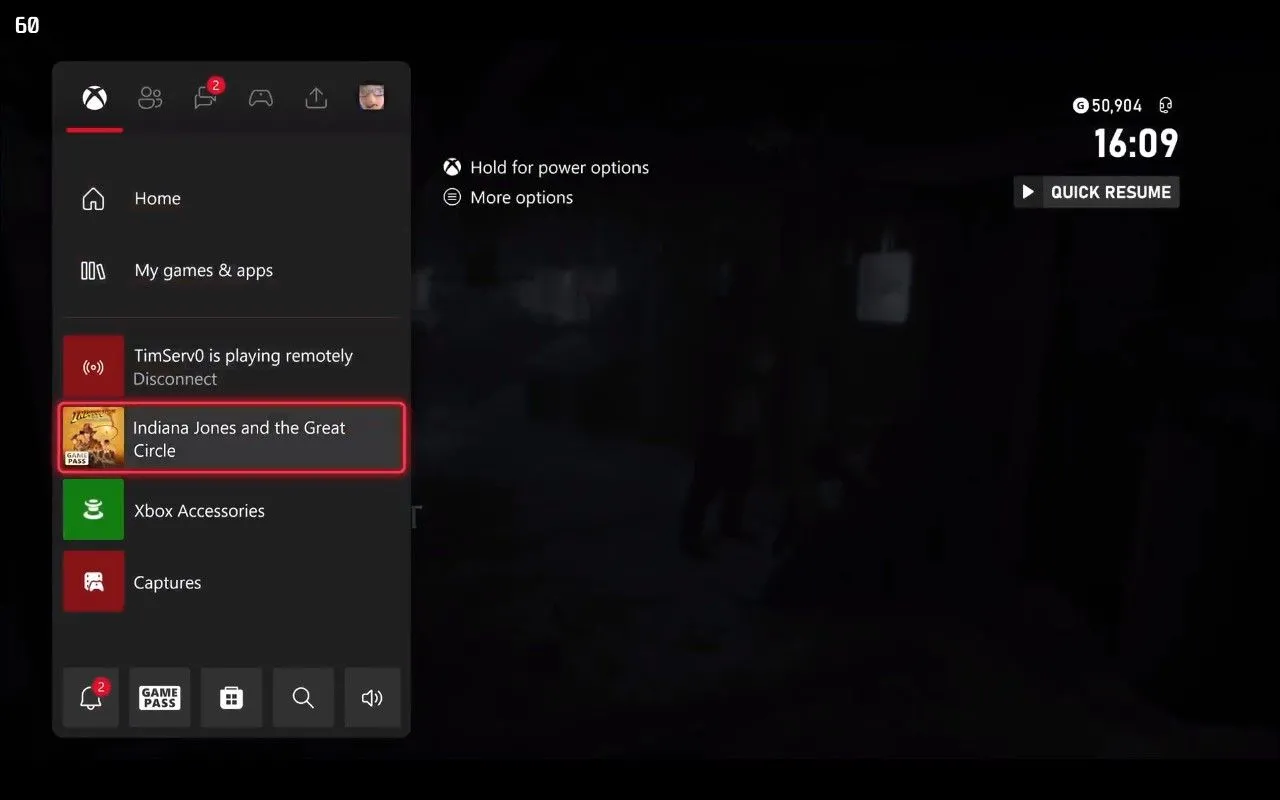 Ứng dụng Greenlight đang streaming game từ Xbox lên màn hình Mac.
Ứng dụng Greenlight đang streaming game từ Xbox lên màn hình Mac.
Đối với việc chơi game console, bạn có thể sử dụng ứng dụng PS Remote Play chính thức hoặc thử cài đặt Chiaki để mở khóa nhiều tùy chọn hơn cho chất lượng hình ảnh tốt hơn. Người dùng Xbox có thể sử dụng ứng dụng miễn phí Greenlight để stream trực tiếp từ console của họ lên máy Mac. Đây là những cách tốt nhất để chơi game PlayStation và Xbox trên máy Mac của bạn.
MacBook đặc biệt phù hợp cho việc streaming game nhờ các mẫu máy mới nhất được trang bị chip Wi-Fi nhanh, thời lượng pin tuyệt vời, màn hình đẹp và một form factor dễ dàng mang theo bên mình.
Mặc dù vẫn còn hơi sớm để khuyến nghị mua Mac chỉ riêng với mục đích chơi game, nhưng có lẽ đó không phải là lý do ban đầu bạn sở hữu chiếc máy này. Rất có thể bạn cần nó cho công việc hoặc học tập, và bạn đã tin tưởng vào hệ điều hành của Apple nhờ tính thân thiện với người dùng và nền tảng vững chắc.
Hoặc có thể bạn là một người dùng Windows mới chuyển sang macOS sau nhiều thập kỷ gắn bó với Microsoft. Dù lý do là gì, bạn chắc chắn sẽ rất vui khi biết rằng bạn không cần phải từ bỏ hoàn toàn đam mê chơi game của mình. Với những tiến bộ vượt bậc của chip Apple silicon và sự hỗ trợ ngày càng tăng từ các nhà phát triển, máy Mac đang dần khẳng định vị thế của mình như một nền tảng chơi game đáng gờm. Hãy tận dụng tối đa những tính năng này để biến chiếc Mac của bạn thành trung tâm giải trí đa năng!
Bạn đã thử chơi game trên Mac chưa? Hãy chia sẻ những trải nghiệm hoặc tựa game yêu thích của bạn trong phần bình luận bên dưới, và đừng quên theo dõi thuthuatpc.net để cập nhật thêm nhiều thông tin công nghệ hữu ích khác!